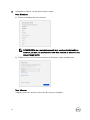Inspiron 11 3000
Installatie en specicaties
Model computer: Inspiron 11-3162
Regelgevingsmodel: P24T
Regelgevingstype: P24T001

Opmerkingen,
voorzorgsmaatregelen,en
waarschuwingen
OPMERKING: Een OPMERKING duidt belangrijke informatie aan voor
een beter gebruik van het product.
WAARSCHUWING: EEN WAARSCHUWING duidt potentiële schade aan
hardware of potentieel gegevensverlies aan en vertelt u hoe het probleem
kan worden vermeden.
GEVAAR: Een GEVAAR-KENNISGEVING duidt op een risico op schade
aan eigendommen, lichamelijk letsel of overlijden.
Copyright © 2017 Dell Inc. of zijn dochtermaatschappijen. Alle rechten voorbehouden.
Dell, EMC, en andere handelsmerken zijn handelsmerken van Dell Inc. of zijn
dochterondernemingen. Andere handelsmerken zijn mogelijk handelsmerken van hun
respectieve eigenaren.
2017-09
Ver. A01

Inhoudsopgave
De computer instellen.................................................... 5
Maak een USB-herstelstation voor Windows................. 8
Windows opnieuw installeren met behulp van een USB-herstelstation...... 8
Aanzichten................................................................... 10
Links........................................................................................................ 10
Rechts..................................................................................................... 10
Onderplaat................................................................................................11
Beeldscherm............................................................................................ 12
Specicaties.................................................................13
Afmetingen en gewicht............................................................................13
Systeeminformatie................................................................................... 13
Geheugen................................................................................................ 13
Poorten en connectoren.......................................................................... 14
Communicatie..........................................................................................14
Video........................................................................................................14
Audio........................................................................................................15
Opslag..................................................................................................... 15
Mediakaartlezer....................................................................................... 15
Toetsenbord............................................................................................. 16
Camera.................................................................................................... 16
Touchpad................................................................................................. 16
Netadapter...............................................................................................17
Batterij..................................................................................................... 17
Beeldscherm............................................................................................ 18
Computeromgeving................................................................................. 18
3

Sneltoetsen voor het toetsenbord................................20
Hulp verkrijgen en contact opnemen met Dell.............. 22
Bronnen voor zelfhulp............................................................................. 22
Contact opnemen met Dell......................................................................22
4

De computer instellen
1 Sluit de netadapter aan en druk op de aan-uitknop.
5

2 Voltooi de installatie van het besturingssysteem.
Voor Windows:
a) Maak verbinding met een netwerk.
OPMERKING: als u verbinding maakt met een beveiligd draadloos
netwerk, vul dan het wachtwoord voor het netwerk in wanneer daar
om gevraagd wordt.
b) Meld u aan bij uw Microsoft-account of maak een nieuw account aan.
Voor Ubuntu:
Volg de instructies op het scherm om de setup te voltooien.
6

3 Zoek Dell-apps in Windows.
OPMERKING: Microsoft Windows 10 S wordt alleen ondersteund op
computers met Intel Celeron-processor met 32 GB storage.
Als uw computer het Microsoft Windows 10 S-besturingssysteem gebruikt en er
zijn geen Dell apps beschikbaar, kunt u deze downloaden vanuit de Microsoft
Store.
OPMERKING: Dell apps zijn binnenkort ook beschikbaar in Microsoft
Store.
Tabel 1. Zoek naar Dell apps
Registreer uw computer
Hulp en ondersteuning van Dell
SupportAssist: Controleer en update uw computer
4 Maak een herstelschijf voor Windows
OPMERKING: U kunt het beste een herstelschijf maken voor het
oplossen van problemen die kunnen optreden met Windows.
Zie Een USB-herstelschijf maken voor Windows voor meer informatie.
7

Maak een USB-herstelstation
voor Windows
Dell raadt aan om een herstelstation te maken voor het oplossen van problemen die
kunnen optreden met Windows. Een lege USB-stick met een capaciteit van minimaal
16 GB is vereist om de herstelschijf te maken.
OPMERKING: De volgende stappen kunnen variëren afhankelijk van de
versie van Windows die is geïnstalleerd. Raadpleeg de
ondersteuningswebsite van Microsoft voor de meest recente instructies.
1 Sluit het USB-ashstation aan op uw computer.
2 Vul in het zoekscherm van Windows Herstel in.
3 In de zoekresultaten klikt u op Maak een herstelstation.
Het venster Gebruikersaccountbeheer wordt weergegeven.
4 Klik op Ja om door te gaan.
Het venster Herstelstation wordt weergegeven.
5 Selecteer Maak een back-up van de systeembestanden naar het
herstelstation. en klik op Volgende.
6 Selecteer het USB-ashstation en klik op Volgende.
Er wordt een bericht weergegeven dat aangeeft dat alle gegevens op het USB-
ashstation worden verwijderd.
7 Klik op Maken.
OPMERKING: Dit proces kan enkele minuten in beslag nemen.
8 Klik op Finish (Voltooien).
Windows opnieuw installeren met behulp van
een USB-herstelstation
WAARSCHUWING: Dit proces formatteert de harde schijf en verwijdert ook
alle gegevens op uw computer. Zorg ervoor dat u een back-up maakt van de
gegevens op uw computer voordat u aan deze taak begint.
8

OPMERKING: Voordat u Windows opnieuw installeert, moet u ervoor zorgen
dat uw computer meer dan 2 GB geheugen en meer dan 32 GB opslagruimte
heeft.
1 Sluit het USB-herstelstation aan op uw computer.
2 Start de computer opnieuw op.
3 Druk op F12 als u het Dell-logo op het scherm ziet om naar het opstartmenu te
gaan.
Een bericht met Eenmalig opstartmenu voorbereiden verschijnt.
4 Nadat het opstartmenu is geladen, selecteert u het USB-herstelapparaat onder
UEFI BOOT.
Het systeem wordt opnieuw opgestart en een scherm met Kies de
toetsenbordindeling wordt weergegeven.
5 Kies uw toetsenbordindeling.
6 In het scherm Kies een optie klikt u op Problemen oplossen.
7 Klik op Herstellen vanaf een station.
8 Kies een van de volgende opties:
– Alleen mijn bestanden verwijderen voor een snelle formattering.
– Het station volledig opschonen voor een volledige formattering.
9 Klik op Herstellen om het herstelproces te starten.
Dit neemt enkele minuten in beslag en uw computer zal tijdens dit proces
opnieuw opstarten.
9

Aanzichten
Links
1 Netadapterpoort
Sluit een netadapter aan om uw computer op netvoeding aan te sluiten en om
de batterij op te laden.
2 HDMI-poort
Sluit een tv of een ander HDMI-apparaat aan. Levert video- en audio-uitvoer.
3 USB 3.0-poort
Sluit randapparatuur aan zoals opslagapparaten en printers. Biedt
gegevensoverdrachtsnelheden tot 5 Gbps.
4 MicroSD-kaartsleuf
Hiermee kunt u microSD-kaarten lezen en schrijven.
Rechts
1 Headsetpoort
Sluit een hoofdtelefoon, een microfoon of een headset (gecombineerde
hoofdtelefoon en microfoon) aan.
10

2 USB 2.0-poort
Sluit randapparatuur aan zoals opslagapparaten en printers. Biedt
gegevensoverdrachtsnelheden tot 480 Mbps.
3 Sleuf voor beveiligingskabel
Sluit een beveiligingskabel aan om onbevoegd verplaatsen van uw computer te
voorkomen.
Onderplaat
1 Gebied voor linksklikken
Indrukken om met de linkermuisknop te klikken.
2 Toetsenblok
Beweeg uw vinger over de touchpad om de muisaanwijzer te verplaatsen. Tik
voor linksklikken en Tik met twee vingers voor rechtsklikken.
3 Gebied voor rechtsklikken
Indrukken om met de rechtermuisknop te klikken.
4 Aan-uitknop
Druk op deze knop om de computer in te schakelen als deze is uitgeschakeld of
in de slaapstand staat.
11

Druk op deze knop om de computer in de slaapstand te zetten als hij is
ingeschakeld.
Houd deze knop 4 seconden ingedrukt om de computer geforceerd uit te zetten.
OPMERKING: U kunt het gedrag van de aan-uitknop aanpassen in
Energiebeheer. Voor meer informatie zie
Me and My Dell
op
support.dell.com/manuals.
Beeldscherm
1 Camera
Hiermee kunt u videochatten, foto's maken en video's opnemen.
2 Statuslampje voor camera
Gaat branden wanneer de camera wordt gebruikt.
3 Microfoon
Zorgt voor digitale geluidsinvoer voor geluidsopnamen, telefoongesprekken, enz.
12

Specicaties
Afmetingen en gewicht
met eMMC met harde schijf
Breedte 292 mm (11,50 inch)
Diepte 196 mm (7,72 inch)
Hoogte 18,45 mm (0,73 inch) tot
19,88 mm (0,78 inch)
20,80 mm (0,82 inch) tot
22,23 mm (0,88 inch)
Gewicht 1,18 kg (2,60 lb) 1,22 kg (2,69 lb)
OPMERKING: Het gewicht van uw laptop kan
verschillen; dit is afhankelijk van de bestelde
conguratie en de productievariabiliteit.
Systeeminformatie
Inspiron 11–3162
Processor
• Intel Celeron dual core
• Intel Pentium Quad Core
Chipset Geïntegreerd in processor
Geheugen
Sleuf
Eén SODIMM-sleuf
OPMERKING: De
geheugenmodulesleuf is alleen
beschikbaar op computers met
een 2,5-inch vaste schijf of solid
state drive.
Type DDR3L
13

Snelheid 1.600 MHz
Ondersteunde conguraties 2 GB en 4 GB
Poorten en connectoren
Extern:
USB
• Eén USB 2.0-poort
• Eén USB 3.0-poort
Audio/video
• Eén HDMI-poort
• Eén headsetpoort (gecombineerde
poort voor hoofdtelefoon en
microfoon)
Intern:
M.2 Eén M.2-sleuf voor gecombineerde WiFi-
en Bluetooth-kaart
Communicatie
Wireless (Draadloos)
• 802.11b/g/n met Bluetooth 4.0
• 802.11ac met Bluetooth 4.0
Video
Controller
Intel HD Graphics (Intel HD grasche
kaart)
Geheugen Gedeeld systeemgeheugen
14

Audio
Controller
Realtek ALC3234 met Waves MaxxAudio
Pro
Luidsprekers Twee
Uitgang
• Gemiddeld 2 W
• Piek 2,5 W
Microfoon Eén microfoon
Geluidsregelaars Mediasneltoetsen
Opslag
Interface SATA 6 Gbps
Harde schijf
• Eén 2,5-inch harde schijf
• Eén 2,5-inch Solid State Drive (SSD)
• Eén geïntegreerde eMMC
(embedded MultiMediaCard)
OPMERKING: Afhankelijk van de conguratie die u hebt besteld,
ondersteunt uw computer de harde schijf, een Solid State-schijf of eMMC.
Mediakaartlezer
Type
Eén sleuf voor microSD-kaart
Ondersteunde kaarten
• Secure Digital (SD)
• Secure Digital High Capacity (SDHC)
• SD Extended Capacity (SDXC)
15

Toetsenbord
Type Chiclet-toetsenbord
Sneltoetsen Op sommige toetsen op uw toetsenbord
staan twee symbolen. Deze toetsen
kunnen worden gebruikt om speciale
tekens te typen of secundaire functies
uit te voeren. U kunt het speciale teken
typen door op Shift en de gewenste
toets te drukken. Voor het uitvoeren van
secundaire functies drukt u op Fn en de
gewenste toets.
OPMERKING: U kunt het gedag
van de sneltoetsen wijzigen door
op Fn+Esc te drukken of door
Werking functietoets te wijzigen in
System Setup.
Sneltoetsen voor het toetsenbord
Camera
Resolutie
• Stilstaand beeld: 0,92 megapixel
• Video: 1.280 x 720 (HD) bij 30 fps
(maximum)
Diagonale kijkhoek 74 graden
Touchpad
Resolutie
• Horizontaal: 1940
• Verticaal: 1040
Afmetingen
• Breedte: 100 mm (3,93 inch)
• Hoogte: 55 mm (2,16 inch)
16

Netadapter
Type 45 W
Ingangsspanning 100 V wisselstroom – 240 V wisselstroom
Ingangsfrequentie 50 Hz – 60 Hz
Ingangsstroom (maximum) 1,30 A
Uitgangsstroom (continu) 2,31 A
Nominale
uitgangsspanning
19,50 V gelijkstroom
Temperatuurbereik
• Operationeel: 0°C tot 40°C (32°F tot 104°F)
• Opslag: -40°C tot 70°C (-40°F tot 158°F)
Batterij
Type 2-cels, prismatisch (32 Wattuur)
Gewicht (maximaal) 0,186 kg (0,41 lb)
Spanning 7,6 V gelijkstroom
Geschatte laadtijd wanneer
de computer is uitgeschakeld
4 uur
Gebruiksduur Hangt af van de werkomstandigheden en kan
aanzienlijk worden verkort onder bepaalde energie-
intensieve omstandigheden.
Geschatte levensduur 300 laadcycli
Temperatuurbereik: in bedrijf 0°C tot 35°C (32°F tot 95°F)
Temperatuurbereik: opslag -40°C tot 65°C (-40°F tot 149°F)
Knoopbatterij CR-2032
Afmetingen:
Breedte 272,30 mm (10,72 inch)
Diepte 62,40 mm (2,46 inch)
17

Hoogte 6,92 mm (0,27 inch)
Beeldscherm
Type 11,6-inch HD WLED
Resolutie (maximaal) 1.366 x 768
Pixelpitch 0,2265 mm
Vernieuwingssnelheid 60 Hz
Werkingshoek 0 graden (gesloten) tot 135 graden
Bedieningen De helderheid kan worden ingesteld met
behulp van sneltoetsen
Afmetingen:
Hoogte 168,50 mm (6,60 inch)
Breedte 268,50 mm (10.57 inch)
Diagonaal 294,64 mm (11,60 inch)
Computeromgeving
Luchtcontaminatieniveau: G1 zoals gedenieerd door ISA-S71.04-1985
Operationeel
Opslag
Temperatuurbereik 0°C tot 35°C (32°F tot
95°F)
-40°C tot 65°C (-40°F
tot 149°F)
Relatieve vochtigheid
(maximum)
10% tot 90% (niet-
condenserend)
0% tot 95% (niet-
condenserend)
Trilling (maximaal)
*
0,66 GRMS 1,30 GRMS
Schokken (maximaal) 110 G
†
160 G
‡
Hoogte (maximum): –15,2 m tot 3048 m (-50 ft
tot 10.000 ft)
-15,2 m tot 10.668 m (-50
ft tot 35.000 ft)
* Gemeten met een willekeurig trillingsspectrum dat de gebruikersomgeving nabootst.
† Gemeten met een halve sinuspuls van 2 ms wanneer de vaste schijf in gebruik is.
18

‡ Gemeten met een halve sinuspuls van 2 ms wanneer de kop van de vaste schijf geblokkeerd is.
19

Sneltoetsen voor het toetsenbord
Pictogrammen Beschrijving
Het dempen van de audio
Volume verlagen
Volume verhogen
Vorige nummer/hoofdstuk
afspelen
Afspelen/Pauzeren
Volgende nummer/
hoofdstuk afspelen
Naar extern beeldscherm
schakelen
Zoeken
Helderheid verminderen
Helderheid vermeerderen
Pauze/Break
Vergrendeling van Fn-toets
in-/uitschakelen
Slaapstand
Draadloos in-/uitschakelen
Scroll lock in-/uitschakelen
20

Pictogrammen Beschrijving
Systeemverzoek
Het menu met
toepassingen openen
End
Home
Pagina omhoog
Pagina omlaag
21

Hulp verkrijgen en contact
opnemen met Dell
Bronnen voor zelfhulp
U kunt informatie en hulp bij Dell-producten en services krijgen door middel van deze
bronnen voor zelfhulp.
Informatie over producten en services
van Dell
www.dell.com
App Dell Help en ondersteuning
App Aan de slag
Toegang tot help in Windows 10. In Windows Search, typt u Help en
ondersteuning en druk op Enter.
Onlinehelp voor besturingssysteem
www.dell.com/support/windows
www.dell.com/support/linux
Informatie over probleemoplossing,
gebruikershandleidingen, installatie-
instructies, productspecicaties, blogs
voor technische hulp, drivers, software-
updates, enz.
www.dell.com/support
Informatie over uw besturingssysteem,
instellen en gebruiken van uw computer,
databack-ups, diagnostieken, enz.
Ga naar Ik en mijn Dell op www.dell.com/
support/manuals.
Contact opnemen met Dell
Ga naar www.dell.com/contactdell als u contact wilt opnemen met Dell voor verkoop,
technische ondersteuning of aan de klantenservice gerelateerde zaken.
22

OPMERKING: De beschikbaarheid hiervan verschilt per land en product.
Sommige services zijn mogelijk niet beschikbaar in uw land.
OPMERKING: Als u geen actieve internetverbinding hebt, kunt u de
contactgegevens vinden op de factuur, de pakbon of in de productcatalogus
van Dell.
23
-
 1
1
-
 2
2
-
 3
3
-
 4
4
-
 5
5
-
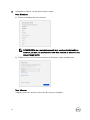 6
6
-
 7
7
-
 8
8
-
 9
9
-
 10
10
-
 11
11
-
 12
12
-
 13
13
-
 14
14
-
 15
15
-
 16
16
-
 17
17
-
 18
18
-
 19
19
-
 20
20
-
 21
21
-
 22
22
-
 23
23